
ドローンを販売したり、友人や家族に渡したり、他に何も機能しなかったときに発生した問題やエラーを修正しようとしたりする場合は、ドローンまたはコントローラーをリセットして、手付かずの工場状態。
ただし、私たちが定期的に携帯している日常の電子機器(携帯電話、タブレット、ラップトップ)とは異なり、DJIドローンを工場出荷時の設定にリセットすることは、たとえば、ドローンのフライトアプリの画面に入るよりも少し複雑です。ボタンを押します。
DJIドローンの人気モデルのいくつかを工場出荷時にリセットできます DJI Assistant 2 ソフトウェア。新しいDJIドローンモデルの多くは工場出荷時の設定にリセットできませんが、販売前に個人情報を削除したり、ファームウェアをダウングレードしてバグを修正したりできます。
以下は、オプションが利用可能な場合に、DJIドローンを工場出荷時にリセットする方法のステップバイステップのウォークスルーです。
注: 新しいDJIドローンのほとんどは工場でリセットできません または復元されますが、「それらをクリーンアップ」するために実行できるいくつかの手順があります。詳細については、以下をご覧ください。
できるモデル 工場出荷時のリセット/復元には次のものが含まれます:
- Inspire 2
- ファントムライン
- Mavic Pro(2016)
- Mavic Air(2018)
- スパーク
できないモデル 工場出荷時のリセット/復元には次のものが含まれます:
- Mavic Mini
- ミニSE
- ミニ2
- MavicAir2およびAir2S
- Mavic 2 Pro / Zoom&Enterprise
- Mavic 3
DJIAssistant2ソフトウェアを使用した工場出荷時のリセット
現在までに、次の古いドローン– Inspire 2、Phantom 3&4、Mavic Pro(2016)、Mavic Air(2018)、およびSparkはできます 工場出荷時の設定に戻します。
以下は、 DJI Assistant 2を使用してファクトリリセットを実行する手順です。 ソフトウェア。
工場出荷時のリセットプロセスを開始するには、次のものが必要です。
- 互換性のある外出先 (OTG) USBケーブル ドローンに付属している(またはオンラインで購入する)
- コンピューターの前にいて、 DJIAssistant2ソフトウェアをダウンロードします。 あなたのドローンのために。
ドローンに応じて、DJI.comにアクセスし、サイトの上部にある虫眼鏡を使用してドローンモデルを検索すると、「DJI.comを検索…」というプロンプトが表示されます。ドローンを入力してください。
ドローンモデルを見つけたら、指定されたページに移動し、ダウンロードをクリックします 。これにより、ドローンのダウンロードエリアに移動します。下にスクロールすると、DJIAssistant2ソフトウェアが表示されます。
注: ドローンにダウンロードページがない場合は、DJIAssistant2がダウンロードした他のドローンページのいずれかを使用できるはずです。
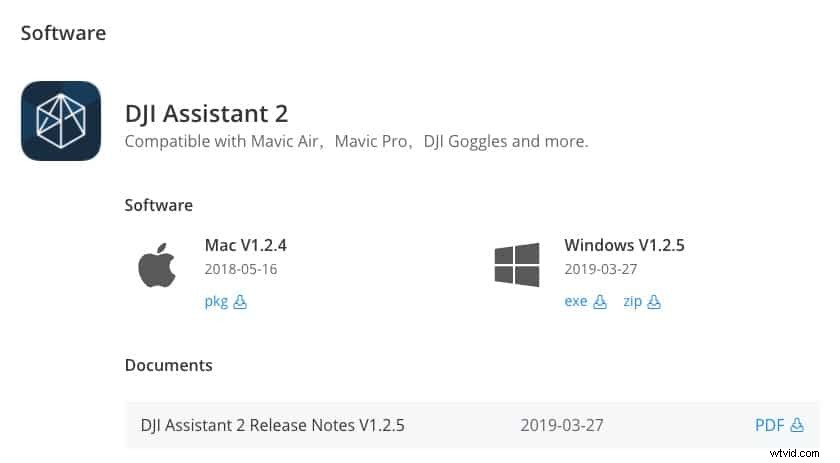
オペレーティングシステム(MacまたはWindows)に適したダウンロードを選択し、pkgまたはexeを実行します。
ソフトウェアのインストール後、DJIAssistant2ソフトウェアに移動します。ドローンをAssistant2ソフトウェアに接続するように求められます。
最初にOTGケーブルをPC/Macに接続し、もう一方の端をドローンに接続してから、最後にドローンの電源を入れます。
ソフトウェアがデバイスを見つけるときに「考える」のに数秒かかります。その後、接続されているデバイスまたはドローンを表示する別の画面が表示されます。この場合は
ドローン名を1回クリックすると、ソフトウェアによって、左側に次のオプションが表示された基本的なメニュー画面が表示されます。
- ファームウェアアップデート
- データのアップロード
- フライトデータ
- キャリブレーション
- シミュレーター
- WiFi設定
最初はファームウェアアップデートを使用します セクション、まさにあなたがなりたい場所です。ページが完全に読み込まれると、インストールされているファームウェアのリストが表示されます。 および以前のファームウェアバージョンのリスト。以前のバージョンが実際に利用可能な場合は、ここでファームウェアをダウングレードできます。
私たちの意図と目的のために、工場出荷時のデフォルトに戻すを押してください 。プロセスが実行され、進行状況バーがパーセンテージで表示されます。それだけです。これで、ドローンが工場出荷時の設定に復元されました。
注 :ダウングレードしたい場合 ファームウェア 、あなたはそうすることができますそして また、ステップ3 を使用して、リモコンを個別に接続します 、次に次の手順に従います。
新しいDJIドローン(工場出荷時のリセットなし)
この記事の執筆時点で、DJIサポートによって、現在工場出荷時にリセットする方法がないことが確認されています。 人気のある新しいMavicラインのほとんど (Mini、Mini 2、Mini SE、Mavic Air 2、Air 2S、Mavic 2 Pro、Mavic 2 Zoom、Mavic Enterprise、Mavic 3)。そのとおりです。そうする方法はありません。しかし、がっかりしないでください。
販売を計画している場合 新しいMavicで、情報を削除したい場合は、DJIサポートごとに、DJIアカウントからサインアウトするしかありません。 DJI Flyアプリ(ドローンの制御に使用されるモバイルデバイス上)。この情報はドローンではなくユーザーアカウントに接続されているため、これにより個人情報とフライトデータがすぐに削除されます。
工場出荷時のリセットを希望している場合 エラーや問題が原因で、できます 上記のDJIAssistant2の手順に従って、ファームウェアバージョン(ドローンおよびリモートコントロール用)をロールバックします。
ファームウェアバージョンをダウングレードするには、前述のすべての手順に従い、ステップ4の場合は 、工場出荷時のデフォルトに戻すの代わりに ファームウェアセクションから ファームウェアをダウングレードしてから、リモートコントロールを使用してプロセスを繰り返します。 プラグイン。
DJIスマートコントローラーを工場出荷時にリセットする方法
ありがたいことに、DJIには、DJIスマートコントローラーを簡単に工場出荷時にリセットする方法が含まれています。これは、基本的にWi-Fi対応のスマートデバイスとリモートコントローラーがすべて1つになっているため、理にかなっています。そのため、多くのスマートフォンと同様に、簡単にアクセスして、いくつかの簡単な手順を実行した後、コントローラーをリセットできます。
これは、2つの別々の段階で行われます:コントローラーのキャッシュとアカウントの削除 、続いて工場出荷時の設定を復元 。
- コントローラーの電源を入れます。
- DJI GO 4を起動します アプリ(DJI Flyアプリではありません)。
- DJI GO 4アプリで、ボタンのタイトル「ME」を見つけます。
- これを押すと、情報画面が表示されます。
- 歯車のアイコンを押します 右上隅にあり、「キャッシュをクリア」します。
- サインアウト キャッシュがクリアされた後。
- 次の段階に進みます。
- スマートコントローラの左上にある物理的な[戻る/機能]ボタンをダブルクリックすると、メイン画面が表示されます。
- ここで、設定をクリックします。
- 下にスクロールして、データの初期化を選択します。
- リセットを確認します。
この後、 コントローラはすべての情報を消去し、工場出荷時の状態に戻って再起動し、DJI工場出荷時のユニットを残します。
